
おつかれさまです、まるふぉいです。
今回はTP-Linkさんから新発売となるデスクトップ型中継器
RE900XDをレビューします
TP-Link製の中継機といえば壁に直付のものというイメージでした
今回発売されるTP-Link RE900XD
こちらはまるでルーターのようなデスクトップ型
そしてハイパワーな中継器となりますので早速レビューしていきます
どんな特徴があるの?
RE900XDの特徴をまずはご紹介
製品名のXDはWi-Fi6(ax)のXとデスクトップのDでしょうか…
まるでルーターのようなデザイン
前述の通りTP-Link製品では現状他にないデスクトップ型の中継機。
以前にレビューしたルーターArcher AX80の色違いのようにも見えます
他の中継機のようにアンテナもなく良い意味で目立たないのではないでしょうか。
こちらもおしゃれでインテリアにピタッと合いそうですね
トップレベルの高性能中継機
なんと合計最大6000Mbpsの超高速中継機です

桁は間違えてません。
6000です。笑
LANポートが3つ搭載 2.5Gbpsポートあり
今までレビューしてきたものや、現状発売しているTP-Link製の中継機だとLANポートが1つのみという製品ばかりでした。
RE900XDはポートを3つ搭載!
内1つが2.5Gbpsに対応しているのです。
他の2つはギガビットポートですね。
有線接続のPCやテレビなどがルーターから離れていても安心です
ブリッジモードも活用できます
OneMesh搭載
ここは既存製品と大きく変わるものではありませんが、OneMesh機能が当製品にも搭載されています。
対応ルーターと組み合わせるとメッシュWi-Fiを実現できるわけですね。
OneMeshって何?という方はこちらをどうぞ
OneMesh | メッシュWi-Fiの新しいカタチ – TP-Link
製品の外観・設置
製品を開封し、外観や設置方法などを見ていきます

付属品はこちら
・RE900XD本体
・台座
・ACアダプタ
・LANケーブル
・かんたん設定ガイド
・保証書/修理に関する問い合わせ先の案内

付属品の変化はACアダプタとLANケーブル
他の中継器と違い別途ACアダプタが存在するのに加え、LANケーブルが付属しています。
以前レビューしましたRE600Xなど他の中継器では付属されていなかったですね。
LANケーブルはカテゴリー5Eとなっております。
2.5Gbpsポートでも使えますね
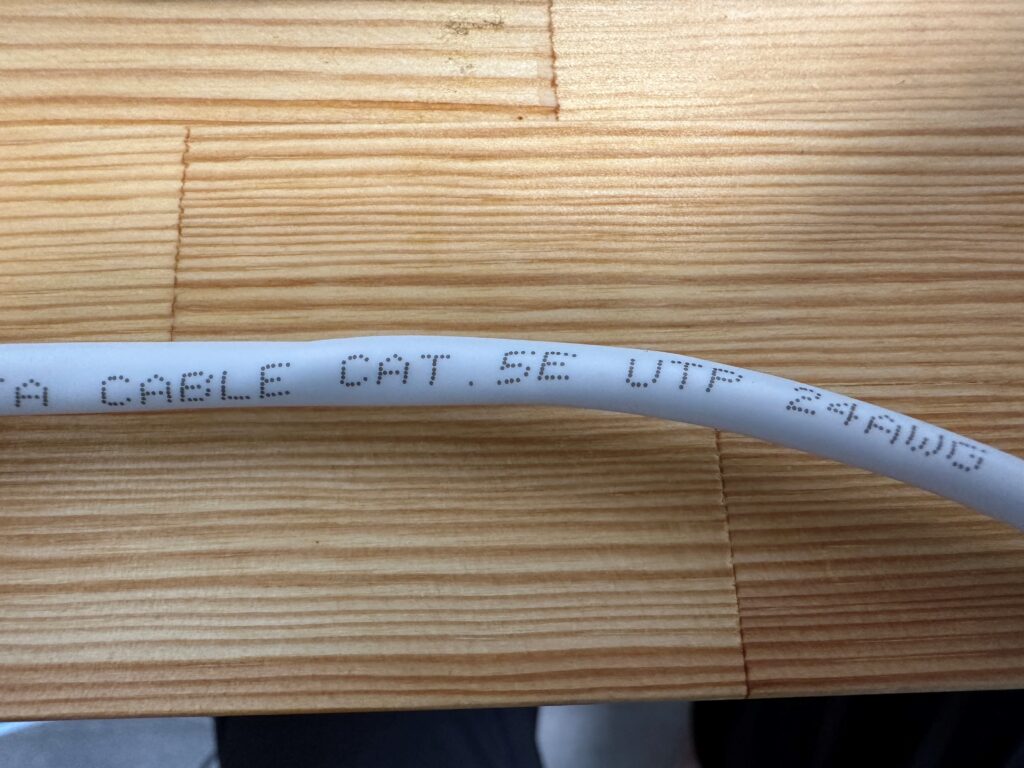
ポート差込口・ボタン
見た目がそっくりなArcher AX80と並べながら外観やポート、ボタン、ランプなど見ていきましょう。
サイズ感、形に相違は無さそうです。
もちろんですが、ルーターと中継器なのでランプは異なってきます

左の黒い機器がArcher AX80(ルーター)
右の白い機器がRE900XD(中継器)となっております

ランプを側面から見てみると、詳しいランプの意味も記載されていますね

ほぼほぼ見た目同じ…?と思いましたが、LANポート側を見ると少し違います。
ポートは合計3つなので
1GbpsのLANポート×2に2.5Gbpsポートが×1
電源ボタンが無くACアダプタを入れるのみで電源がつきます

設置方法は3通り
Archer AX80と同様にスタンドが付属しています。

スタンド取り付け個所も2カ所ありますので、縦置き、横置きどっちでもOKが魅力的
縦置きで設置してみたところすごいスタイリッシュ
全く違和感がありません。
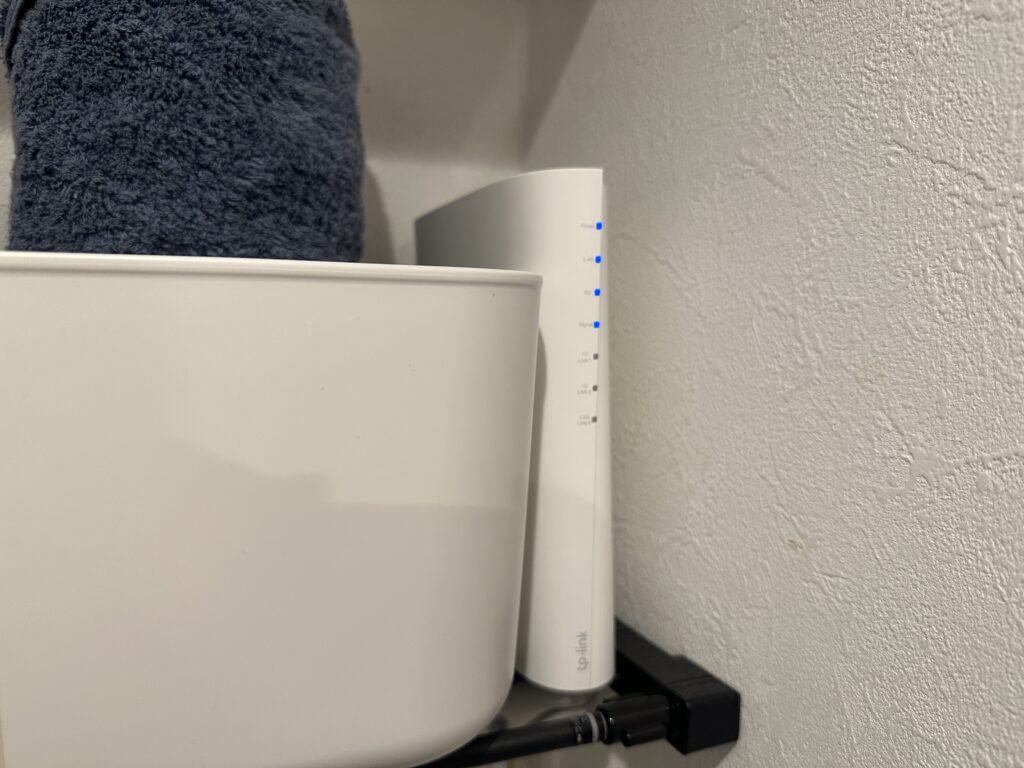
設置スペースを最小限に抑えたいという方は壁掛けでの設置もオススメです。
筆者の自宅では壁掛けできるような場所がありませんでしたので参考画像はお見せできませんが…
設定はかんたんを通り越すレベル
設置ができたらルーターと接続をする設定
これはTP-Link製の他中継器も同様ですが、2タッチでできるので設定が”かんたん”を通り越してます。
ルーターのWPSボタンを押す→中継器のWPSボタンを押す
これだけでOKなのです。

ただ単に中継器として機能するならまだしも、OneMeshも勝手に設定してくれました。
OneMeshなら別途設定が必要かな?と思いきやそうではないよう。
スマホアプリのTP-Link Tetherやブラウザを経由しての設定も可能です。
距離と通信速度
今回は2階にArcher AX80を設置
1階だと電波が少々弱まる(iPhoneでWi-Fiマーク2本)といった環境で実施
Archer AX80を目の前に置いて快適な状態での通信速度はこちら

下り320Mbps、上りが10Mbpsの契約になっています。
ベストエフォート型で日曜日のお昼間に計測した値としてはかなり良い数字です。
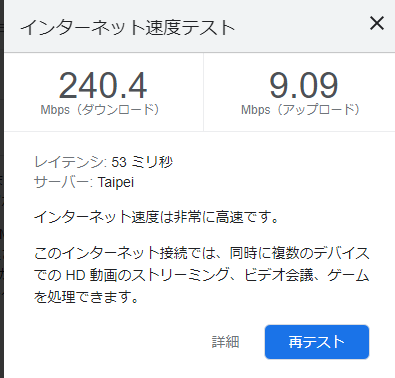
電波距離について
ルーターを設置している2階での利用はなんら問題ありません
iPhone上での電波が2本になってしまう1階をなんとかしたい!

一先ずRE900XDを適当に設置したところ、あんまり変わらない…?
と思いきや設置の問題でした。
Tetherというアプリがあれば設置距離が最適かどうかも教えてくれます。
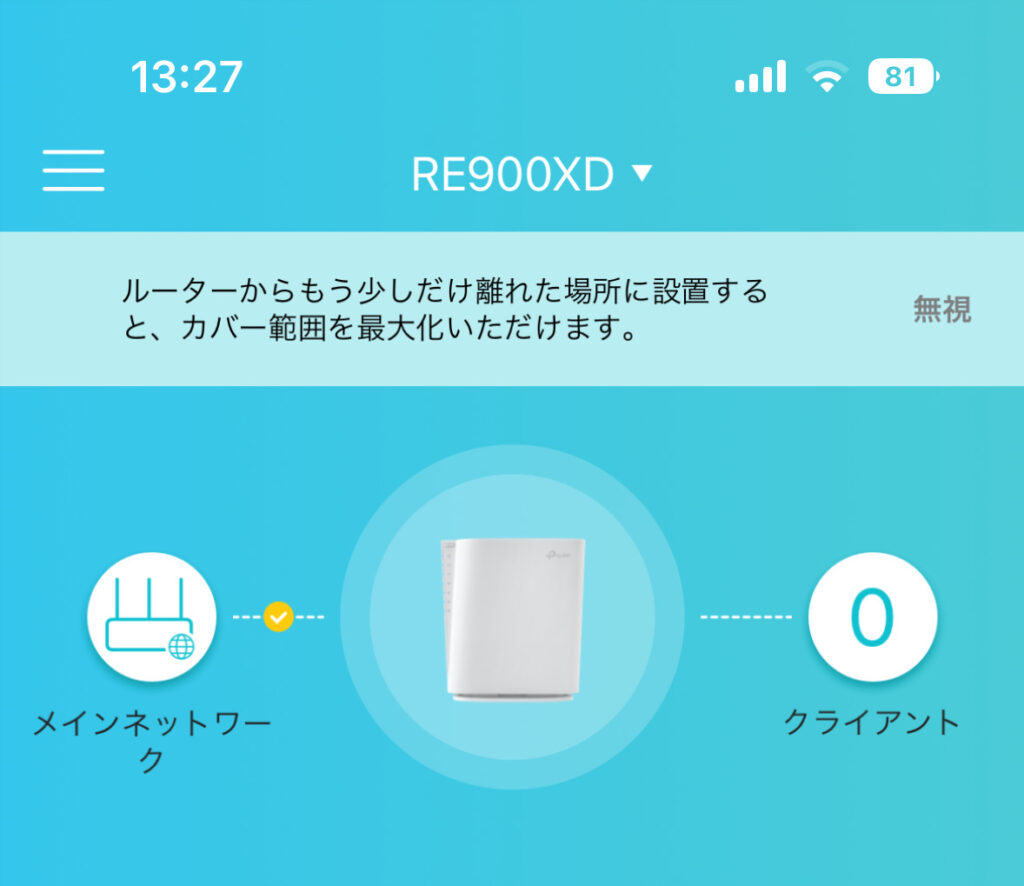
ルーターと中継器を近づけすぎていたようなので設置場所調整。。
すると問題なく1階のどの部分でも電波3本で安定しました。
結構分厚い壁を挟んでましたが、我が家では問題ありませんでしたね。
スピードテストしてみた
最適な距離となり、OneMeshも有効化されている状態。
とはいえやはり中継するとある程度は速度が落ちるんじゃないか。というイメージです。
結論、ルーターを設置している2階と今回電波範囲を広げた1階、速度がほぼ同じになりました。

複数回計測し、おおよそ平均的なところを出しました。
ルーター設置場所が240.4Mbps/9.05Mbpsに対しこちら。
速度がルーターを超えるのはあり得ないと思いますので、平均値としてご理解ください。
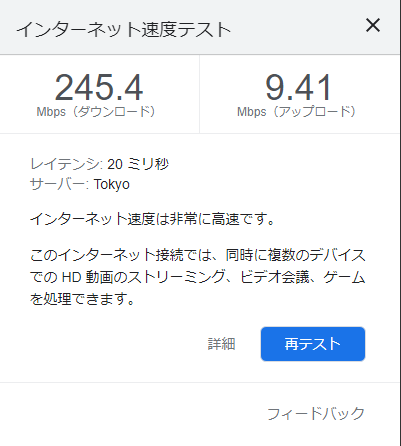
製品の良い所と気になるところ
製品を使用した上での良いと感じた点、少し気になった点をご紹介していきましょう
メリット・良いポイント
ハイエンド機種のような立ち位置になるかと思いますが、
今の時代、不可欠なネット環境に投資をするなら間違いなくこれでしょう。
ちょっとお値段が。。。という方は以前ご紹介したRE600Xが良いかもしれません
最低限の値段で中継機を使ってみたい方はRE200もおすすめ
気になったところ
中継機として利用する場合はあまり気にならないかもですが、2.5Gbpsが1つのみなのでどれと接続しよう。。となる方はいるかも

設置方法について、天井付けができるとデスク裏に取り付けることもできて更に良いかもしれないですね
なんとかできないかなーと思い、一度デスク裏に設置してみました。
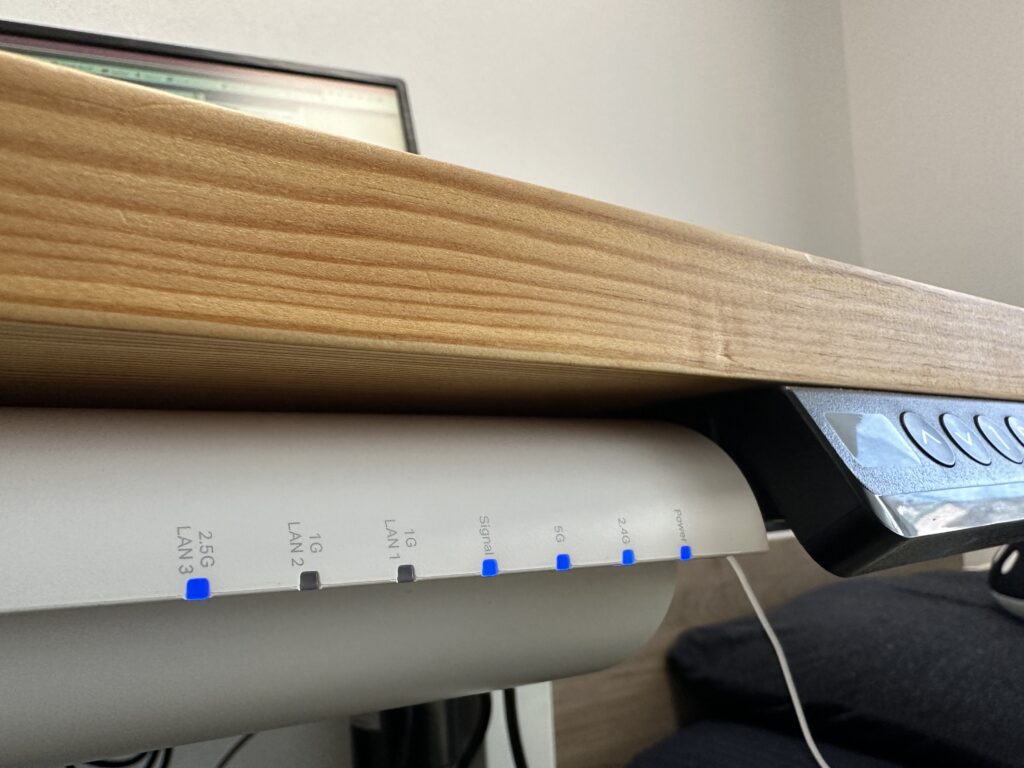
物理的に可能ではあるものの、振動や揺れなどで引掛け部分がズレて落ちてしまう。。
ということでこの設置方法はキケンです。
※真似しないでね
マグネットか何かで設置できると良いなぁ。。(工夫次第でなんとかできそう)
即決できる価格帯ではないかもしれませんが、スペック部分を見ればかなりコスパの良い製品かと思います
3年保証や土日もつながるサポートがあるのでむしろ破格
これを機にネット環境を見直してみても良いのではないでしょうか。












コメント